手机如何通过WIFI跟笔记本电脑无线网卡共享上网教程
N95通过WIFI连接笔记本无线上网

N95通过WIFI连接笔记本无线上网N95除了利用移动运营商提供的GPRS上互联网,还能够利用手机自带的WIFI连接无线网络上网功能。
一直以来我们都是通过连接无线路由器来实现95的WIFI上网功能,但由于公司或家里只有宽带没有无线网络,也不能老是呆在肯德基或者咖啡馆。
难道就没有办法让N95上无线网?有啊。
最近发现了一个不用无线路由器也能使N95上WIFI网,需要的设备就是你有一台带有无线网卡的电脑就可以。
首先我们需要一台带无线网卡的笔记本,并且连接了有线宽带,可以连接互联网,不需要第三方的任何软件哦。
下面就跟我一步一步的设置相应的步骤。
《一》:首先将笔记本的无线开关打开哦1 打开电脑的网络连接,查看本地连接的状态,在本地连接上面右键选择“状态”,在第二栏的“支持”选项中点击“详细信息”,纪录下DNS服务器的地址。
(嘿嘿,今天测试的电脑我用的还不是宽带,而是CDMA的无线网络呢)【附图1】【附图2】2 、然后在第一栏的“常规”选项中点击“属性”,选择第三项“高级”,在“允许其他网络用户通过此计算机的internet连接来连接”前面打上勾,然后点“确定”。
【附图3】【附图4】3 、在无线网络连接上面右键选择“属”,在“常规”选项中双击“TCP/IP协议”,点击“使用下面的IP地址”,IP地址输入:192.168.0.1 子网掩码:255.255.255.0 点“确定”。
【附图5、6、7】4 、然后在第二栏的“无线网络配置”中,将“使用Windows配置我的无线网络设置”前面打勾,然后点击下面的“高级”,选择“仅计算机到计算机(特定)”然后点“关闭”,再选择“添加”选项,将下面的“自动为我提供密钥”前面的勾去掉,然后在“网络名”那里输入你要设置的无线网络名称,在“网络密钥”那里输入要设置的密钥,然后点“确定” 好了,笔记本上的设置完成了。
【附图8、9、10】《二》现在进入手机上的设置:1 、依次是:功能表-工具-设置-连接-接入点-选项-新增接入,“连接名称”这里自己取名,“数据承载方式”选无线局域网,“WLAN网络名称”这里输入刚才在笔记本上面设置的无线网络名称,“网络状态”公开,“WLAN网络模式”选特殊,“WLAN安全模式”选WEP,“WLAN安全设置”里面选择“WEP密钥设置”,在“WEP密钥”这一栏里面输入笔记本上面设置的无线网络密码,其他选项默认,不用管,然后点击“返回”。
安卓手机如何共享wifi信号让笔记本电脑无线上网

安卓手机如何共享wifi信号让笔记本电脑无线上网
现在的安卓2.2系统以上的手机都可以将手机的wifi信号共享出来,然后笔记本电脑或平板电脑在没有网络的情况下,可以通过手机3G网络,畅游无线网络。
具体请看下面店铺介绍的操作方法!
安卓手机共享wifi信号让笔记本电脑无线上网的方法
打开手机应用列表
进入设置,无线与网络
点击网络分享和便携式热点
现在有USB网络分享和移动接入点两个选项,我们先讲一下移动接入点,选择移动接入点
Mobile AP设置,我们可以在里面设置密码
你可以自行设置网络SSID,密码可以使用设备自带的,如果使用设备自带,你直接点击显示密码,就会看到密码了。
然后下一步是电脑端的了
打开电脑的无线网络,你会看到电脑已经搜索到手机发出的无线wifi信号
点击连接,会提示你输入密码,你就输入刚才手机上显示的密码。
然后连接就可以了
这样电脑就可以通过手机3G网络无线上网了,你就可以随时随地畅游网络世界。
几种手机通过wifi连接电脑上网的方法

3.如果你的第一步选择的是无身份验证,那么你可以直接使用WIFI上网了。
如果你设置了密码,最好使用静态IP,不过到现在我还不知道怎么设置,如果有哪位知道请告知下。
如果手机能连上笔记本,但是不能上网,先在手机的WIFI中看手机自动获取到的地址是多少,I9000---设置--无限和网路---WIFI设置---点一下搜索到的热点,就会显示手机获取的IP。
你的笔记本有无线网卡,且你现在是通过有线上的网,方法很简单,不需要第三方软件,简要说明步骤:
1.开始--控制面板--网络和internet--查看网络状态和任务--左边管理无线网络--添加--创建临时网络--下一步--网络名:iphone(随便)--类型(共享式,加密类型WEP)--勾选下方的“保存这个网络”--下一步--设备完成点关闭,这时在管理无线网络中就能看到你刚添加的“iphone”了。
2.然后单击任务栏右下方的小电脑--单击无线网络中的iphone--点连接--然后系统会提示等待用户--不管它--回到开始--控制面板--网络和internet--查
看网络状态和任务--点左边的更改适配器设置--可以看到本地连接和无线网络连接--同时选中他们--鼠标右键选择“侨接”--如果提示错误,看你本地连接是否开启了共享上网,关闭就行了!(本地连接--属性--共享--去掉 允许其他网络用户通过此计算机的Internet来连接)--桥接成功后会出现一个网桥的。
2.然后单击任务栏右下方的小电脑--单击无线网络中的xxx--点连接--然后系统会提示等待用户--不管它--回到开始--控制面板--网络和internet--查看网络状态和任务--点左边的更改适配器设置--可以看到本地连接和无线网络连接--同时选中他们--鼠标右键选择“侨接”--如果提示错误,看你本地连接是否开启了共享上网,关闭就行了!(本地连接--属性--共享--去掉允许其他网络用户通过此计算机的Internet来连接)--桥接成功后会出现一个网桥的。
手把手教你在win7下利用手机wlan共享电脑上网
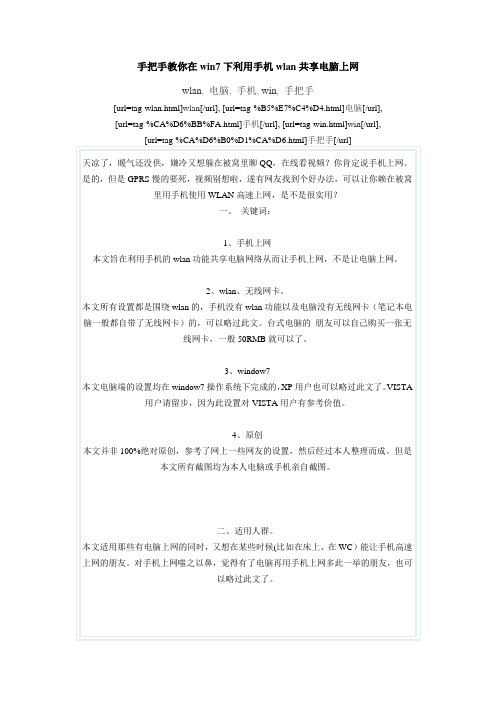
手把手教你在win7下利用手机wlan共享电脑上网wlan, 电脑, 手机, win, 手把手[url=tag-wlan.html]wlan[/url], [url=tag-%B5%E7%C4%D4.html]电脑[/url], [url=tag-%CA%D6%BB%FA.html]手机[/url], [url=tag-win.html]win[/url],你是否像我一样总是喜欢躲在被窝里,上网看新闻?你是否像我一样讨厌GPRS不仅贵而且网速还慢得像乌龟?你也是否像一样不想浪费手机的wlan功能?或者你也像我一样,一个月就30M的流量,光看新闻都不够?如果是。
请各位看官接着往下看。
下面就进入正式的设置了:1、右击桌面的“网络”图标,选择“属性”,进入“网络和共享中心”2、在“网络和共享中心”窗口,点击左边的“更改适配器设置”进入“网络连接”界面。
见图1下载(91.3 KB)2010-11-4 19:443、在“网络连接”窗口中,右击“本地连接”选择属性。
见图2。
注意:用ADSL直接上网没有通过路由器的朋友,如果出现无网关提示,请在这一步中右击“宽带连接”在属性窗口中,点击“共享”标签。
然后选中“允许其他网络用户通过此计算机的Internet连接来连接”选项。
下载(74.51 KB)2010-11-4 19:444、在“网络连接属性”窗口中先点击“共享标签”然后选中“允许其他网络用户通过此计算机的Internet连接来连接”选项,然后按确定退出。
见图3下载(77.16 KB)2010-11-4 19:445、回到“网络和共享中心”点击左边的“管理无线网络”选项。
见图4下载(90.06 KB)2010-11-4 19:446、在“管理无线网络”窗口中,点击“添加”按钮。
见图5下载(61.36 KB)2010-11-4 19:447、接下来在弹出窗口中,选择下面的选项“创建临时网络”。
然后点下一步。
见图6、图7下载(101 KB) 2010-11-4 19:44下载(103.21 KB)2010-11-4 19:448、然后,在“为您的网络命名并选择安全选项”的窗口中,输入网络名(即手机搜索到的wlan信号的名字),以及安全类型,并“选择保存这个网络”选项,然后按下一步继续操作。
教你手机与win共享上网

教你手机与win共享上网教你手机与win共享上网现在,越来越多的人使用移动互联网,而手机已经成为我们生活中不可或缺的一部分。
但是有时在外面,我们需要使用电脑上网,但却没有无线网络,这时如果我们能够将手机与电脑通过共享网络连接起来,就能够解决这个问题了。
以下是教你使用手机与Win共享上网的方法。
一、环境条件要实现手机与Win共享上网,需要满足以下条件:1. 一台能够连接到互联网的手机和一台已安装无线网卡的Win电脑。
2. 手机和电脑都能够支持Wi-Fi连接。
3. 手机和电脑都已经连接到了同一个Wi-Fi网络。
二、手机设置在手机上,我们需要开启热点功能,让Win电脑能够通过手机上网。
1. 打开手机的“设置”菜单,在“网络和互联网”选项中找到“便携式热点与网络共享”选项。
2. 在“便携式热点与网络共享”选项中,打开“便携式Wi-Fi 热点”开关。
3. 如果这是你第一次开启热点功能,你需要先设置一个Wi-Fi名称和密码。
设置完成后,你就可以通过Wi-Fi连接上你的手机了。
3. 在“连接的设备”选项中,你可以看到已连接到你手机热点的设备列表。
三、Win电脑设置在Win电脑上,我们需要将手机的Wi-Fi网络连接到电脑,这样电脑就可以通过手机上网了。
1. 在Win电脑上,打开“网络和共享中心”。
2. 然后点击“更改适配器设置”。
3. 找到你的无线网卡,右键单击并选择“属性”。
4. 在“共享”选项卡中,选中“允许其他网络用户通过此计算机的Internet连接来连接”。
5. 在“家庭网络连接”中选择你的手机连接,然后点击“确定”。
四、测试网络连接现在你已经完成了手机与Win共享上网的设置,可以自由上网了。
不过为了确保网络连接正常,我们需要测试一下网络连接。
1. 在Win电脑上,打开浏览器,输入一个网址,看是否可以成功打开网页。
2. 如果可以正常打开网页,说明网络连接已经正常。
3. 如果无法正常打开网页,可以尝试重新连接一下。
手机通过笔记本电脑共享WIFI

手机通过笔记本电脑共享WIFI上网~~~~~~~~~~~~~~~~~~~~~~~~~~~~~~~~~~~~~~~~~~~~~~~~~~~~~~~~~ 2010-05-11更新(WIN7方法一:操作系统设置WIFI现在有工具可以做到,不再需要手动设置,感兴趣的朋友可以试一下,见底部一)(WIN7 方法二:通过CMD指令进行WIFI共享~~~~~~~~~~~~~转自台湾的技术贴~~~~~~见底部二--PS:帖子中的文字部分因和大陆地区简体字有些出入,计算机新手比照图片对号入座就好-----基本上和本帖前半段的WIN7文字帖的方法是一样的,只不过它的形式是以命令的形式完成,但是这个方法比较直观,而且可以弥补文字贴中没有图片的遗憾~没办法--我比较懒·~PS:1、如果是ADSL上网且是手动拨号出现WIFI无法使用的朋友加群:2、如果你的网络环境是校园网(锐捷网络)可参考/read-htm-tid-431127.html3、如果你认为你的网络环境都是正常的,但就是无法创建临时无线网络或是无法连接,先查一下你的网卡是否具备AP(无线访问接入点)功能,不支持的话你基本可以关闭本页面了,如果具备更新最新的网卡驱动程序(OEM最好去OEM官方找对应的计算机型号下载相应操作系统的驱动,非OEM用驱动精灵更新吧)4、有需要用iphone作为AP的朋友可以参考(即:笔记本通过iphone上网):/read-htm-tid-133498.html5、如果你的网络环境比较特殊,比如你的单位不能够DHCP获取地址等情况,加Q吧~~~~~~~条件:(Vista/Win7版)你的笔记本有无线网卡,且你现在是通过有线上的网,方法很简单,不需要第三方软件,简要说明步骤:1.开始--控制面板--网络和internet--查看网络状态和任务--左边管理无线网络--添加--创建临时网络--下一步--网络名:iphone(随便)--类型(无身份验证,为了简单就选它了!)--勾选下方的“保存这个网络”--下一步--设备完成点关闭,这时在管理无线网络中就能看到你刚添加的“iphone”了。
手机连接电脑上网教程
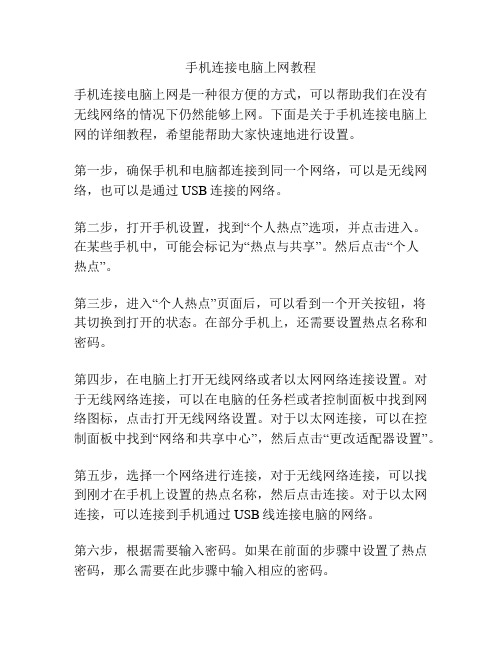
手机连接电脑上网教程手机连接电脑上网是一种很方便的方式,可以帮助我们在没有无线网络的情况下仍然能够上网。
下面是关于手机连接电脑上网的详细教程,希望能帮助大家快速地进行设置。
第一步,确保手机和电脑都连接到同一个网络,可以是无线网络,也可以是通过USB连接的网络。
第二步,打开手机设置,找到“个人热点”选项,并点击进入。
在某些手机中,可能会标记为“热点与共享”。
然后点击“个人热点”。
第三步,进入“个人热点”页面后,可以看到一个开关按钮,将其切换到打开的状态。
在部分手机上,还需要设置热点名称和密码。
第四步,在电脑上打开无线网络或者以太网网络连接设置。
对于无线网络连接,可以在电脑的任务栏或者控制面板中找到网络图标,点击打开无线网络设置。
对于以太网连接,可以在控制面板中找到“网络和共享中心”,然后点击“更改适配器设置”。
第五步,选择一个网络进行连接,对于无线网络连接,可以找到刚才在手机上设置的热点名称,然后点击连接。
对于以太网连接,可以连接到手机通过USB线连接电脑的网络。
第六步,根据需要输入密码。
如果在前面的步骤中设置了热点密码,那么需要在此步骤中输入相应的密码。
第七步,完成上述步骤后,电脑就能够成功连接到手机上网了。
可以打开浏览器或者其他需要上网的应用程序进行网络访问。
总结一下,手机连接电脑上网的步骤是:手机设置中打开个人热点,设置热点名称和密码(如果需要);电脑上设置无线网络或者以太网连接;点击连接并输入密码(如果有);完成上述步骤后,电脑就能够成功连接到手机上网了。
需要注意的是,手机连接电脑上网会消耗手机的流量,因此在使用时需要注意流量的使用情况,避免超出流量限额。
另外,由于不同手机和电脑的设置界面可能略有不同,以上教程只是一个通用的示范,具体操作时需要根据实际情况进行调整。
笔记本怎么共享网络给手机上网 笔记本怎样共享网络给手机
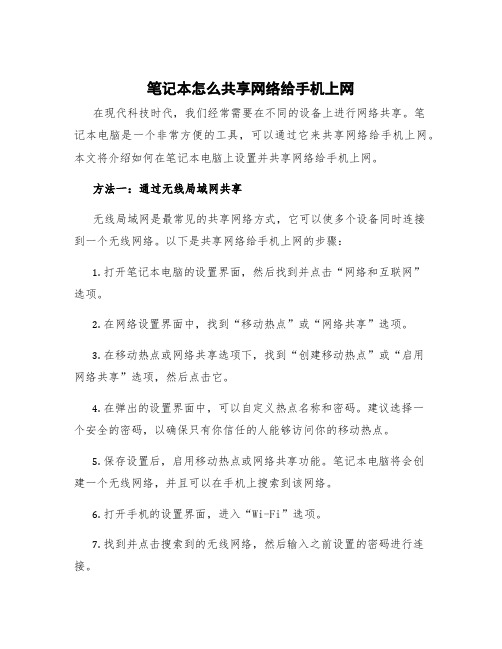
笔记本怎么共享网络给手机上网在现代科技时代,我们经常需要在不同的设备上进行网络共享。
笔记本电脑是一个非常方便的工具,可以通过它来共享网络给手机上网。
本文将介绍如何在笔记本电脑上设置并共享网络给手机上网。
方法一:通过无线局域网共享无线局域网是最常见的共享网络方式,它可以使多个设备同时连接到一个无线网络。
以下是共享网络给手机上网的步骤:1.打开笔记本电脑的设置界面,然后找到并点击“网络和互联网”选项。
2.在网络设置界面中,找到“移动热点”或“网络共享”选项。
3.在移动热点或网络共享选项下,找到“创建移动热点”或“启用网络共享”选项,然后点击它。
4.在弹出的设置界面中,可以自定义热点名称和密码。
建议选择一个安全的密码,以确保只有你信任的人能够访问你的移动热点。
5.保存设置后,启用移动热点或网络共享功能。
笔记本电脑将会创建一个无线网络,并且可以在手机上搜索到该网络。
6.打开手机的设置界面,进入“Wi-Fi”选项。
7.找到并点击搜索到的无线网络,然后输入之前设置的密码进行连接。
8.完成以上步骤后,手机将成功连接到笔记本电脑共享的网络,可以使用笔记本电脑的网络进行上网。
方法二:通过USB共享网络除了使用无线局域网共享网络外,还可以通过USB连接来共享网络给手机上网。
以下是共享网络给手机上网的步骤:1.首先,确保你的笔记本电脑和手机都有可用的USB连接端口。
2.连接USB数据线到笔记本电脑和手机上。
3.打开笔记本电脑的设置界面,然后找到并点击“网络和互联网”选项。
4.在网络设置界面中,找到“移动热点”或“网络共享”选项。
5.在移动热点或网络共享选项下,找到“USB网络共享”选项,然后启用它。
6.手机将自动检测到笔记本电脑的网络共享,并通过USB连接进行连接。
7.在手机上,打开设置界面,然后进入“移动网络”选项。
8.在移动网络选项中,找到“共享网络”或“热点和共享”选项,然后点击它。
9.在共享网络选项中,选择“通过USB共享网络”选项。
